訓練
認證
Microsoft Certified: Identity and Access Administrator Associate - Certifications
示範 Microsoft Entra ID 的功能,以現代化身分識別解決方案、實作混合式解決方案,以及實作身分識別治理。
Microsoft Entra 驗證識別碼網路可簡化認證驗證,方法是簡化簽發者分散式識別碼 (DID) 和認證類型的探索。 在本文中,我們會檢閱使用網路所需的步驟。
使用 Microsoft Entra 驗證識別碼網路,您需要:
在我們的案例中,Proseware 是驗證器。 Woodgrove 是簽發者。 驗證器需要先知道 Woodgrove 的簽發者 DID 以及代表 Woodgrove 員工的可驗認證類型,才能為 Woodgrove 員工建立已驗認證認的出示要求。 必要資訊可能來自公司之間的某種手動交換,但此方法既是手動又複雜。
Microsoft Entra 驗證識別碼網路可讓此程序更為容易。 Woodgrove 作為簽發者,可以將認證類型發佈至 Microsoft Entra 驗證識別碼網路。 Proseware,作為驗證者,可以在 Microsoft Entra 驗證識別碼網路中搜尋已發佈的認證類型和結構描述。 使用這項資訊,Woodgrove 可以建立出示要求,並輕鬆地叫用要求服務 API。
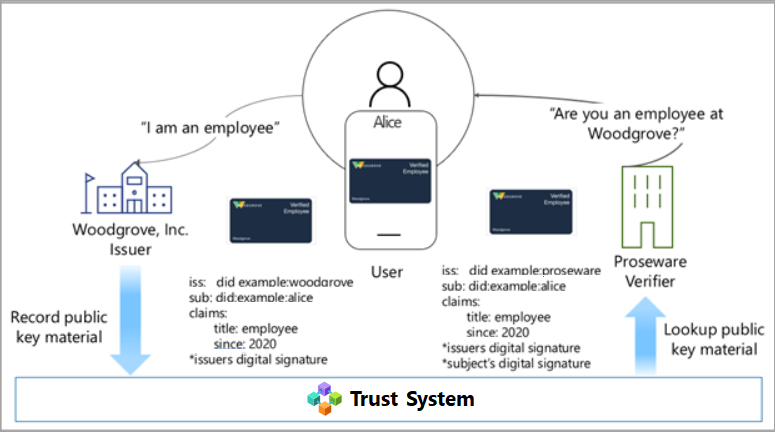
在 Azure 入口網站的 Microsoft Entra 已驗證的識別碼起始頁面上,您有名為驗證要求的快速入門。 選取 [開始] 會帶您前往可瀏覽可驗認證網路的頁面。

當您在 [選取第一個簽發者] 上選擇時,會在畫面右側開啟面板,而您可以在其中依簽發者的已連結網域來搜尋簽發者。 如果您要從 Woodgrove 尋找某個項目,請在搜尋文字方塊中輸入 woodgrove。 在清單中選取簽發者之後,可用的認證類型會出現在標示為步驟 2 的下半部。 選取您想要使用的類型,然後選取 [新增] 以返回第一個畫面。 如果預期的已連結網域不在清單中,則表示尚未驗證已連結網域。 如果認證清單空白,則表示簽發者已驗證連結網域,但尚未發佈任何認證類型。

在第一個畫面上,Woodgrove 現在位於簽發者清單中。 下一個步驟是選取 [檢閱]。

[檢閱] 畫面會顯示要求服務 API 的基本架構出示要求 JSON 承載。 重要的資訊片段是 acceptedIssuers 集合內的 DID,以及 type 值。 需要此資訊,才能建立出示要求。 要求會提示使用者輸入受信任組織所發出之特定類型的認證。

已驗證的連結網域可供搜尋。 無法搜尋未驗證的網域。
每個建立的認證類型都有名為 availableInVcDirectory 的屬性,以將其在清單中設為可見。 您可以更新此屬性,以將認證類型設為可見或不可見。 如需詳細資訊,請參閱管理員 API 參考。
當您在 Microsoft Entra 驗證識別碼網路中提供認證類型時,只會將公開發行核發 DID、認證類型及其結構描述。 由於分散式身分識別的運作方式,這項資訊在顯示之前已經公開。 讓認證類型可見,使其可在 Microsoft Entra 驗證識別碼中搜尋。
如需詳細資訊,請參閱
訓練
認證
Microsoft Certified: Identity and Access Administrator Associate - Certifications
示範 Microsoft Entra ID 的功能,以現代化身分識別解決方案、實作混合式解決方案,以及實作身分識別治理。
文件
自訂您的 Microsoft Entra 已驗證身份識別 - Microsoft Entra Verified ID
本文說明如何建立自己的自定義可驗證認證。
教學課程 - 發行目錄型宣告的 Microsoft Entra 驗證識別碼認證 - Microsoft Entra Verified ID
在本教學課程中,您會了解如何使用範例應用程式從目錄型宣告發行可驗認證。
教學課程 - 從應用程式核發 Microsoft Entra 已驗證的識別碼認證 - Microsoft Entra Verified ID
在本教學課程中,您將了解如何使用範例應用程式來發行可驗認證。